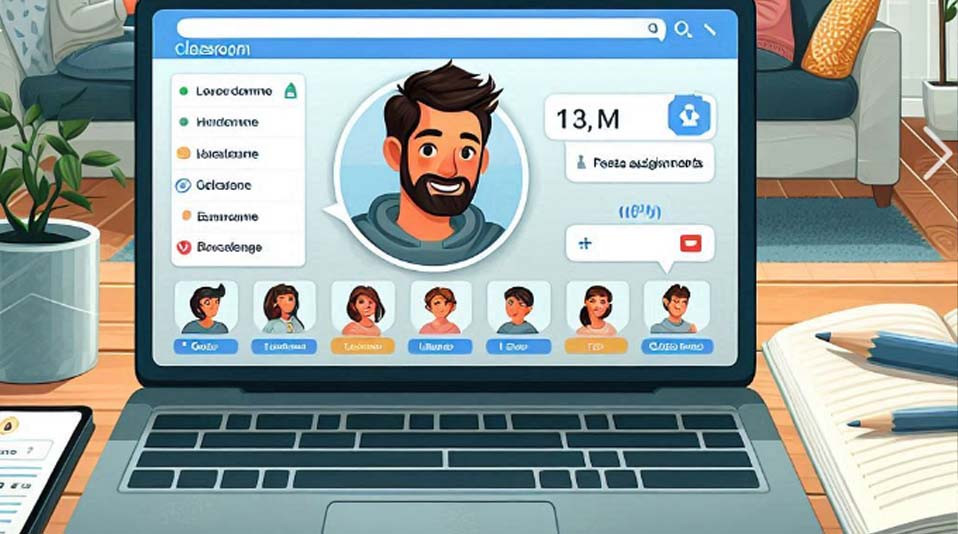Google Slaytlar Sunumuna Müzik Nasıl Eklenir?
Bilim-Teknoloji
15.05.2024 - 15:21, Güncelleme:
15.05.2024 - 15:21 11429+ kez okundu.
Google Slaytlar Sunumuna Müzik Nasıl Eklenir?
Google Slaytlar, sunumlarınıza müzik ekleyerek deneyiminizi daha etkileyici hale getirmenizi sağlar. Bilgisayarınızdan veya Google Drive’dan müzik ekleyebilirsiniz
Google Slaytlar , sunumlarınıza müzik eklemenizi ve sunum deneyiminizi daha etkileyici hale getirmenizi sağlayan kullanışlı bir araçtır. Bu yazıda, Google Slaytlar'a müzik eklemenin iki farklı yolunu adım adım anlatacağım:
Yöntem 1: Bilgisayarınızdan Müzik Dosyası Ekleme
Sununuzu açın. Müzik eklemek istediğiniz slaytı seçin.
Ekle menüsüne tıklayın ve Ses seçeneğini seçin.
Bilgisayarınızdan yükle seçeneğini seçin ve eklemek istediğiniz müzik dosyasını bulun.
Aç düğmesine tıklayın.
Müzik Seçeneklerini Özelleştirme:
Müzik dosyanız eklendikten sonra, slaytın sağ alt köşesinde bir ses simgesi görünecektir. Bu simgeye tıklayarak müziğin ses seviyesini, çalma süresini ve slayt geçişlerinde otomatik olarak çalınıp çalınmayacağını ayarlayabilirsiniz.
Ayrıca, müziğin sadece belirli slaytlarda çalınmasını da sağlayabilirsiniz. Bunu yapmak için, ses simgesine tıklayın, Çalma aralığı seçeneğini seçin ve müziğin çalmasını istediğiniz slaytları seçin.
Yöntem 2: Google Drive 'dan Müzik Dosyası Ekleme
Sununuzu açın. Müzik eklemek istediğiniz slaytı seçin.
Ekle menüsüne tıklayın ve Ses seçeneğini seçin.
Google Drive'dan seçeneğini seçin ve eklemek istediğiniz müzik dosyasını bulun.
Ekle düğmesine tıklayın.
Notlar:
Google Slaytlar'a ekleyebileceğiniz müzik dosyası türleri şunlardır: .mp3, .m4a, .aac, .ogg ve .wav.
Dosya boyutu 100 MB'ı geçmemelidir.
Telif hakkı korumalı müzikleri eklemeden önce lisans koşullarını kontrol etmeniz önemlidir.
Ek Öneriler:
Sunumunuzun temasına uygun müzik seçmeye özen gösterin.
Müzik çok yüksek sesli veya çok kısık olmamalıdır.
Müzik, sunumunuzun içeriğini tamamlamalı ve dikkati dağıtmamalıdır.
Umarım bu bilgiler, Google Slaytlar sunumlarınıza müzik eklemenize yardımcı olmuştur!
Google Slaytlar, sunumlarınıza müzik ekleyerek deneyiminizi daha etkileyici hale getirmenizi sağlar. Bilgisayarınızdan veya Google Drive’dan müzik ekleyebilirsiniz
Google Slaytlar , sunumlarınıza müzik eklemenizi ve sunum deneyiminizi daha etkileyici hale getirmenizi sağlayan kullanışlı bir araçtır. Bu yazıda, Google Slaytlar'a müzik eklemenin iki farklı yolunu adım adım anlatacağım:
Yöntem 1: Bilgisayarınızdan Müzik Dosyası Ekleme
- Sununuzu açın. Müzik eklemek istediğiniz slaytı seçin.
- Ekle menüsüne tıklayın ve Ses seçeneğini seçin.
- Bilgisayarınızdan yükle seçeneğini seçin ve eklemek istediğiniz müzik dosyasını bulun.
- Aç düğmesine tıklayın.
Müzik Seçeneklerini Özelleştirme:
- Müzik dosyanız eklendikten sonra, slaytın sağ alt köşesinde bir ses simgesi görünecektir. Bu simgeye tıklayarak müziğin ses seviyesini, çalma süresini ve slayt geçişlerinde otomatik olarak çalınıp çalınmayacağını ayarlayabilirsiniz.
- Ayrıca, müziğin sadece belirli slaytlarda çalınmasını da sağlayabilirsiniz. Bunu yapmak için, ses simgesine tıklayın, Çalma aralığı seçeneğini seçin ve müziğin çalmasını istediğiniz slaytları seçin.
Yöntem 2: Google Drive 'dan Müzik Dosyası Ekleme
- Sununuzu açın. Müzik eklemek istediğiniz slaytı seçin.
- Ekle menüsüne tıklayın ve Ses seçeneğini seçin.
- Google Drive'dan seçeneğini seçin ve eklemek istediğiniz müzik dosyasını bulun.
- Ekle düğmesine tıklayın.
Notlar:
- Google Slaytlar'a ekleyebileceğiniz müzik dosyası türleri şunlardır: .mp3, .m4a, .aac, .ogg ve .wav.
- Dosya boyutu 100 MB'ı geçmemelidir.
- Telif hakkı korumalı müzikleri eklemeden önce lisans koşullarını kontrol etmeniz önemlidir.
Ek Öneriler:
- Sunumunuzun temasına uygun müzik seçmeye özen gösterin.
- Müzik çok yüksek sesli veya çok kısık olmamalıdır.
- Müzik, sunumunuzun içeriğini tamamlamalı ve dikkati dağıtmamalıdır.
Umarım bu bilgiler, Google Slaytlar sunumlarınıza müzik eklemenize yardımcı olmuştur!
Haber ajanslarından eklenen tüm haberler, sitemizin editörlerinin müdahalesi olmadan yayınlanır. Bu haberlerde yer alan hukuki muhataplar haberi geçen ajanslar olup sitemizin hiç bir editörü sorumlu tutulamaz...
Habere ifade bırak !
Bu habere hiç ifade kullanılmamış ilk ifadeyi siz kullanın.
Habere ait etiket tanımlanmamış.
Okuyucu Yorumları
(0)
Yorumunuz başarıyla alındı, inceleme ardından en kısa sürede yayına alınacaktır.